Cómo cambiar el disco duro a tu ordenador portátil
Luis Valdemoro

Comprobar especificaciones del equipo
Antes siquiera de comprar nada, lo primero que debemos hacer es comprobar las especificaciones de vuestro equipo. Esto es muy importante ya que, aunque vayáis a sustituir vuestra unidad existente, deberéis comprobar la compatibilidad de los modelos que podéis utilizar.
Para ello debéis buscar en internet las características técnicas de vuestro portátil, y mirar detenidamente el apartado de almacenamiento. De esta manera sabréis las unidades que admite, aunque no en todos los casos es sencillo encontrar nuestro modelo, incluso mirando en diferentes páginas web. Esto no es infalible, y habrá ocasiones en las que habrá que buscar otra solución.
Tenéis varias opciones. La primera sería acceder a la administración de discos. Podéis hacerlo en windows 10 presionando el botón derecho sobre el icono de inicio en la esquina inferior izquierda del escritorio. En este lugar podréis ver como existen diferentes particiones, pero en este caso tan sólo tenemos una unidad.
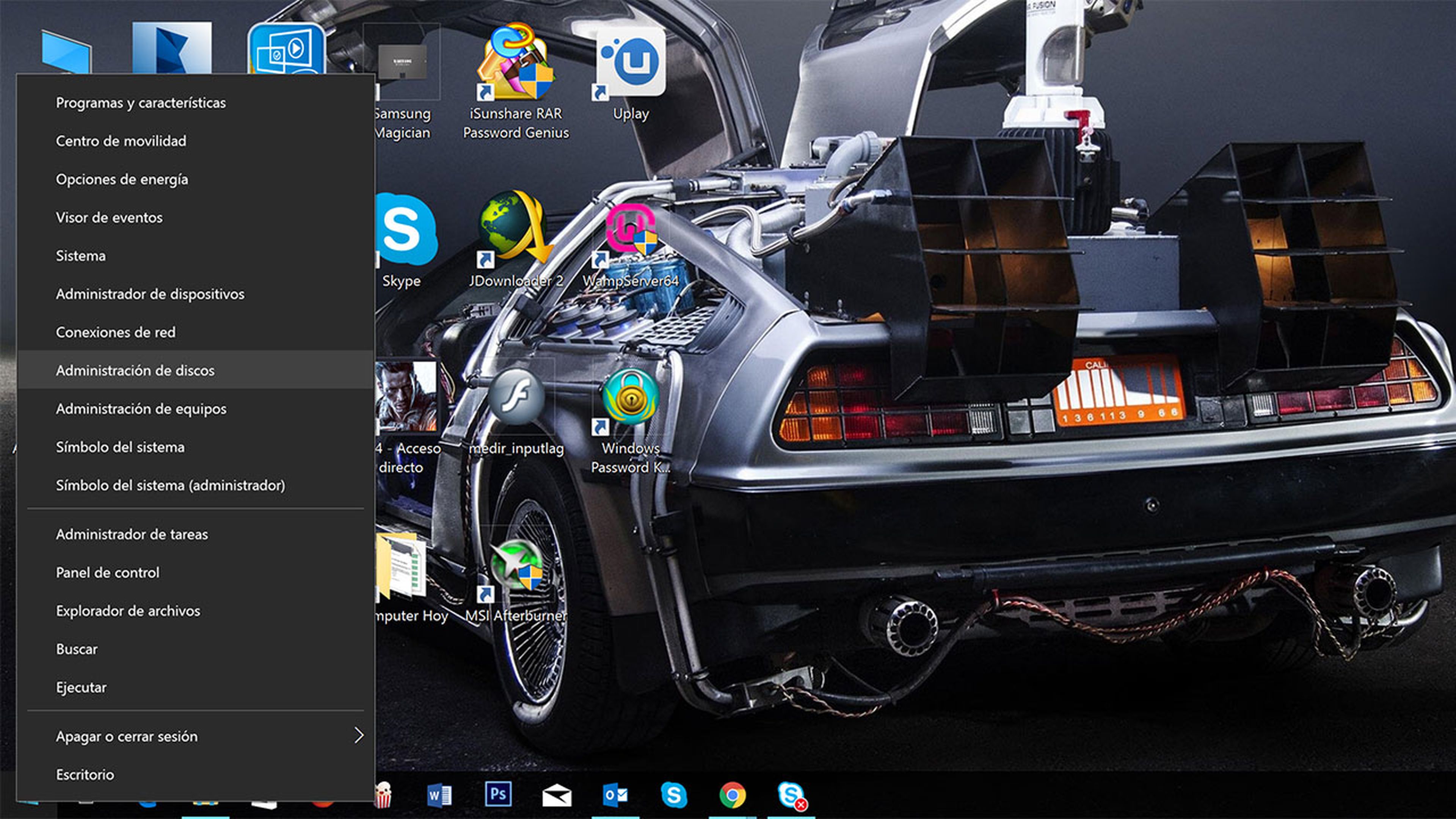
Para comprobar la disponibilidad real de nuestro equipo, podemos acceder a la bios. En cada modelo es diferente, pero normalmente se suele acceder presionando durante el arranque suprimir, F8 o F12. Estas son las más comunes, aunque hay otras, tan sólo debéis prestar atención en el arranque.
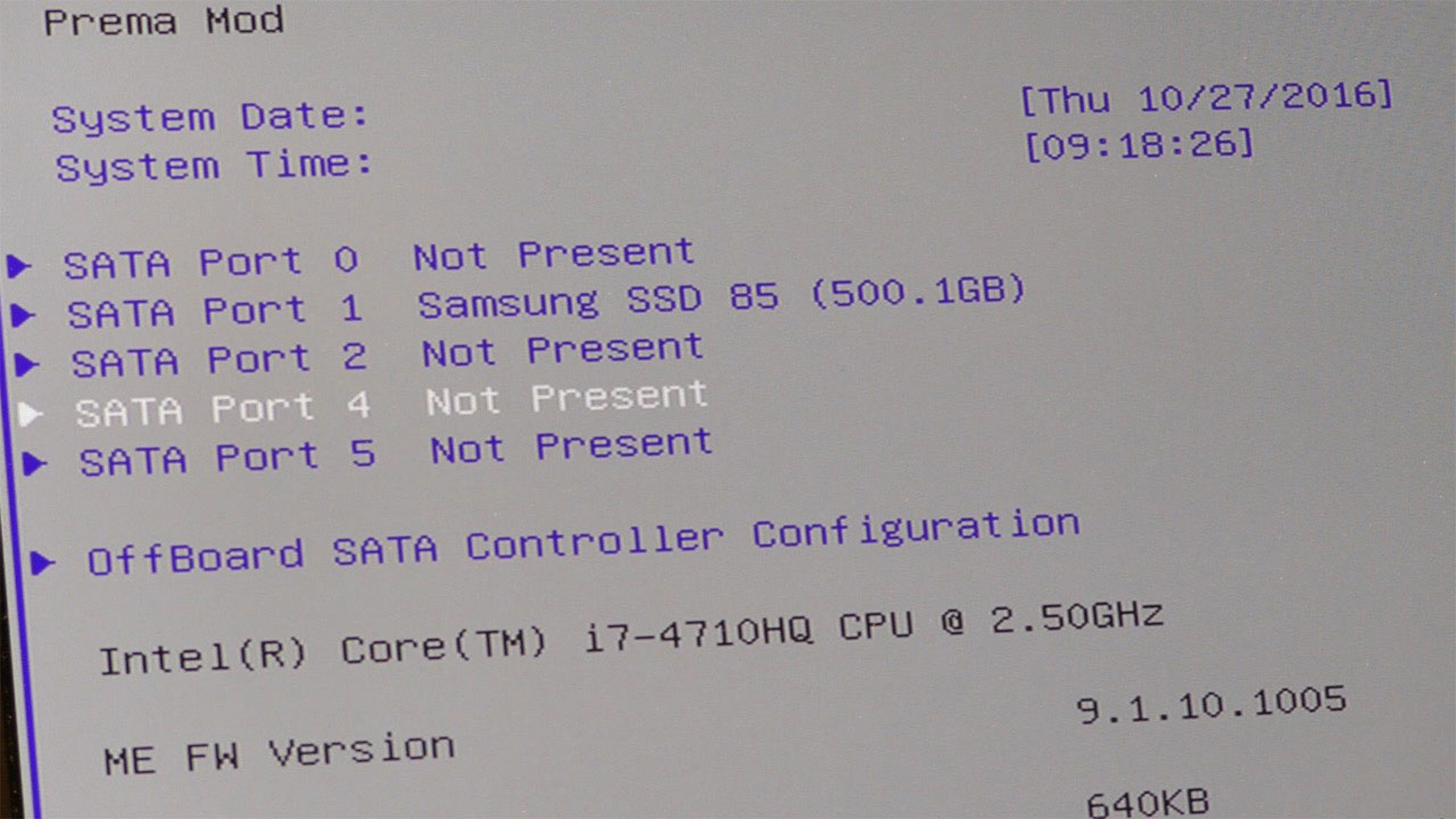
Una vez dentro, lo normal es que en la pestaña por defecto podáis ver todos los dispositivos conectados, y las ranuras disponibles. Recordad que si tenéis una unidad DVD integrada, esta también aparecerá como una unidad SATA.
En caso que necesitemos asegurarnos, lo mejor es abrir la tapa de los discos, y así comprobar directamente que es lo que tenemos en nuestro equipo y que podemos instalar.
Qué modelo elegir
Lo más normal será cambiar el disco de vuestro portátil por uno nuevo. Los motivos pueden ser varios. Por un lado puede ser simplemente porque queréis ampliar el almacenamiento del portátil. Otra causa es que vuestra unidad puede presentar una degradación apreciable o presente demasiados sectores defectuosos, por lo que necesite una sustitución. También está la posibilidad de montar un SSD en el portátil, con la espectacular mejora de rendimiento que esto conlleva.

Si vais a cambiar el disco duro de vuestro portátil por un SSD, lo normal es que no tengáis problemas, aunque si es demasiado antiguo, deberéis comprobar que la conexión del portátil es SATA, ya que en caso que sea IDE, existen pocas unidades disponibles, aunque afortunadamente alguna podéis encontrar en tiendas online.
Un factor a tener en cuenta es el grosor del disco, ya que algunos equipos modernos son tan delgados que necesitan un disco duro de 7mm de grosor, en lugar de los tradicionales 9,5mm de los discos de 2,5”. Los primeros son algo difíciles de encontrar, aunque ahora sí que disponemos de discos duros de 1 TB y 2 TB a precios razonables. Este problema no lo tendremos con los SSD de 2,5”, ya que todos ellos son de 7 mm.

Si lo que queremos es mantener nuestro disco, y hemos comprobado que disponemos de una ranura mSATA, es posible encontrar unidades mSATA, aunque sus existencias son cada vez más limitadas, ya que este está desapareciendo en favor del nuevo formato M.2, que aporta además de más capacidad, un mayor rendimiento gracias al nuevo protocolo NVMe, que es capaz de lograr velocidades de lectura y escritura superiores a los 3000 MB/s.
Conectar el disco
A pesar de que muchos equipos no permiten un fácil mantenimiento del ventilador y la cpu, sí que es muy común que estos cuenten con un acceso sencillo para los discos. Es habitual encontrarnos con una tapa dedicada a este tipo de unidades y la memoria RAM, los dos componentes que suelen ser cambiados en los portátiles.

En otros modelos habrá que retirar la tapa completa, mientras que algunos ultrabooks son tan delgados que sólo permitirán discos de 2,5” y 7 mm de grosor en el mejor de los casos, mientras que lo más normal sea que sólo tengamos una ranura para un SSD principal con formato mSATA o M.2.

Si hablamos de un portátil de gama media, tras retirar la tapa veremos el espacio para alojar la unidad de disco. Si nuestro portátil cuenta con una unidad DVD interna, podríamos sustituirla por un caddy para un disco adicional, con el que podremos conectar una segunda unidad de disco en nuestro equipo, algo realmente útil, dado el desuso que tienen los lectores de DVD.

La conexión en sí no tiene ninguna complicación y tan sólo es encajarlo en su lugar correspondiente, y atornillarlo en caso de que ofrezca la posibilidad. En discos mSATA o M.2, lo normal es que el propio espacio cuente con la tornillería ya preparada para colocar las unidades.
Una vez colocado el disco, ya podemos volver a cerrar nuestro portátil y volver a encenderlo para hacer funcionar nuestra nueva unidad.
Configuración en el sistema
Llegados a este punto la detección del disco es automática. De hecho, nada más conectarlo, si entráis en la bios lo veréis. En caso contrario, habrá que revisar la conexión, ya que o algo hemos hecho mal, o el disco es defectuoso.
Si hemos sustituido el disco original, nos habremos quedado sin sistema operativo, por lo que tocará reinstalarlo todo de nuevo. Comprobar que tenéis todos los drivers del equipo preparados para su instalación. La detección del disco en este caso será inmediata, y al seleccionar donde instalar el sistema será la única opción disponible.
Si lo que habéis hecho es añadir otro disco duro adicionalmente, lo más probable es que cuando entréis en el sistema operativo, la nueva unidad no aparece en el equipo. Tendréis que acceder tal y como vimos al principio en administración de discos, pulsando botón derecho del ratón sobre el botón de inicio de windows. Entonces veremos como el nuevo disco aparece, aunque este aparecerá en negro y sin ninguna letra asignada.
Lo más probable es que nada más abrir administración de discos nos soliciten que tipo de particionado queremos realizar al nuevo disco, pudiendo elegir entre MBR y GPT, que viene por defecto, y que es la opción que debemos seleccionar.
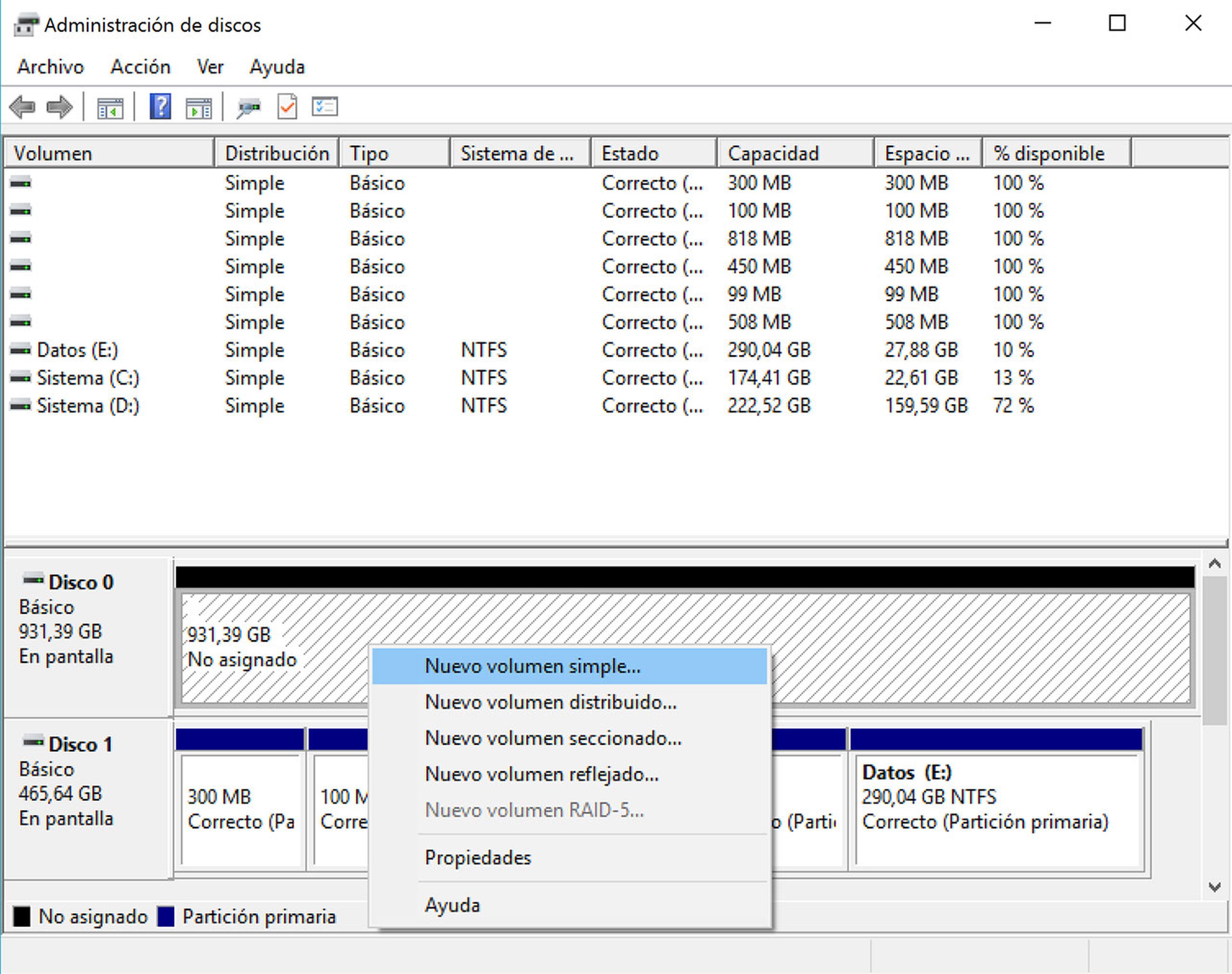
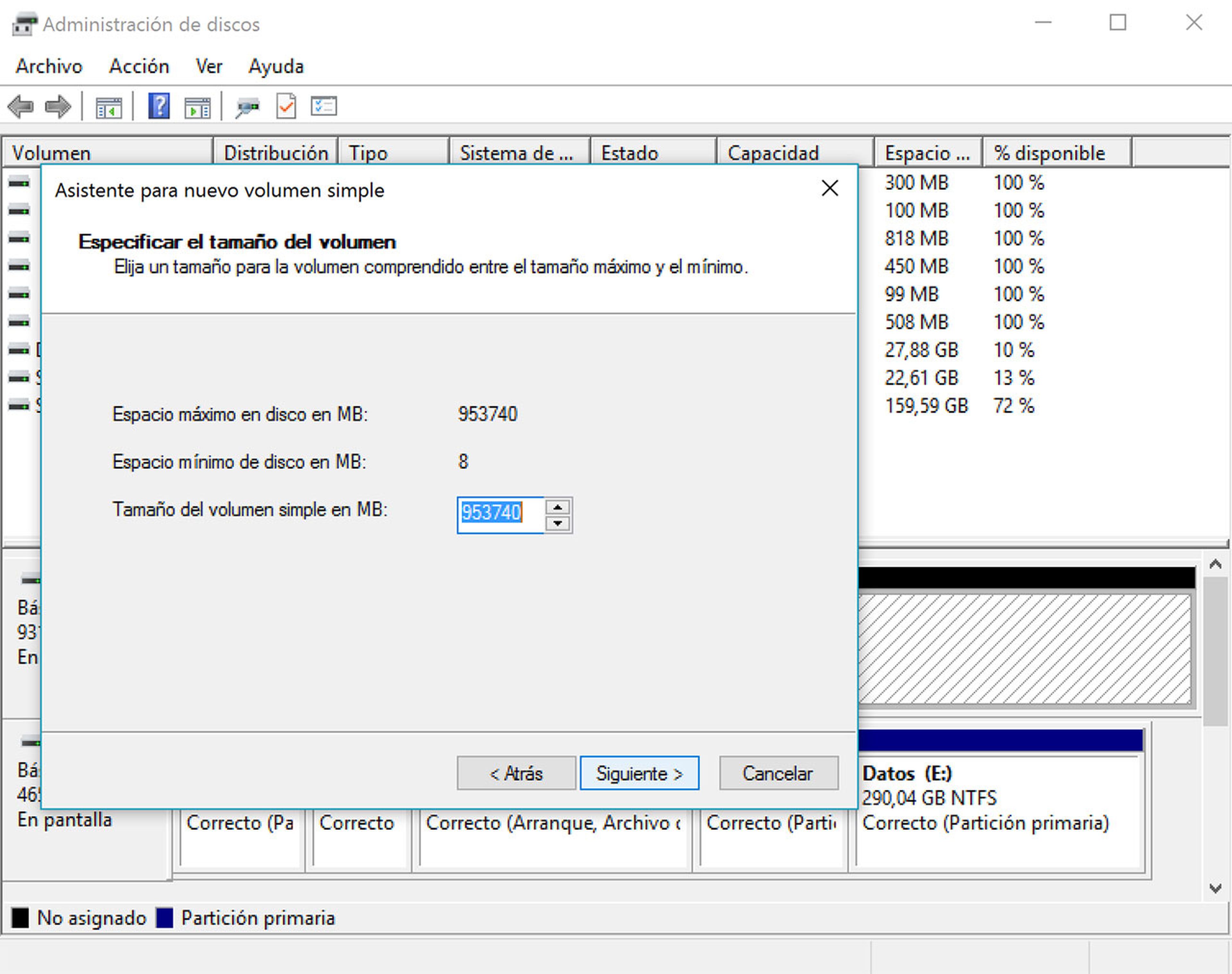
Si no aparece esta ventana emergente, pero si vemos nuestro nuevo disco en negro, lo que tenemos que hacer es presionar con el botón derecho del ratón sobre el disco, pulsamos en crear nuevo volumen, y ya sólo hay que seguir los pasos, establecer el tamaño de la partición, y asignar la letra de la unidad. En unos pocos segundos tendremos la unidad lista para su uso.
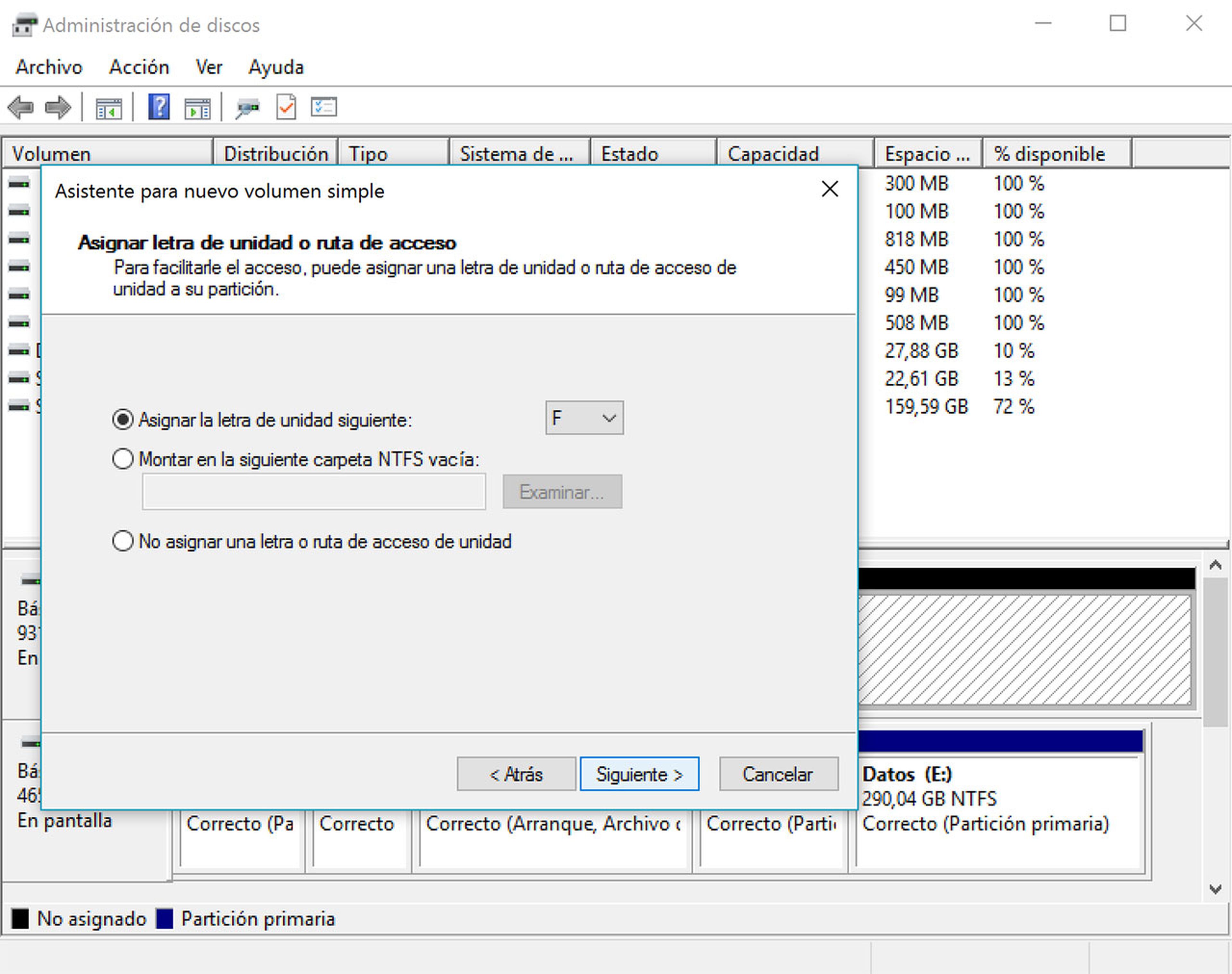
Conoce cómo trabajamos en Computerhoy.
